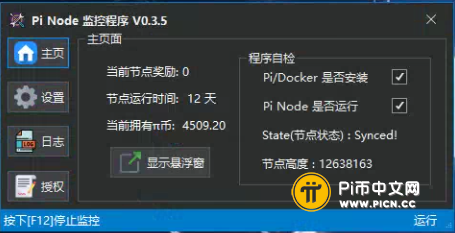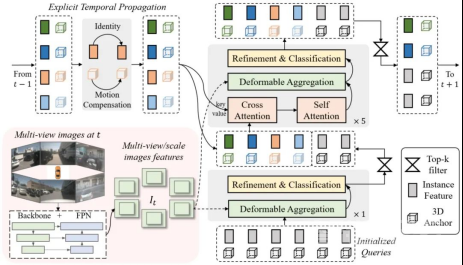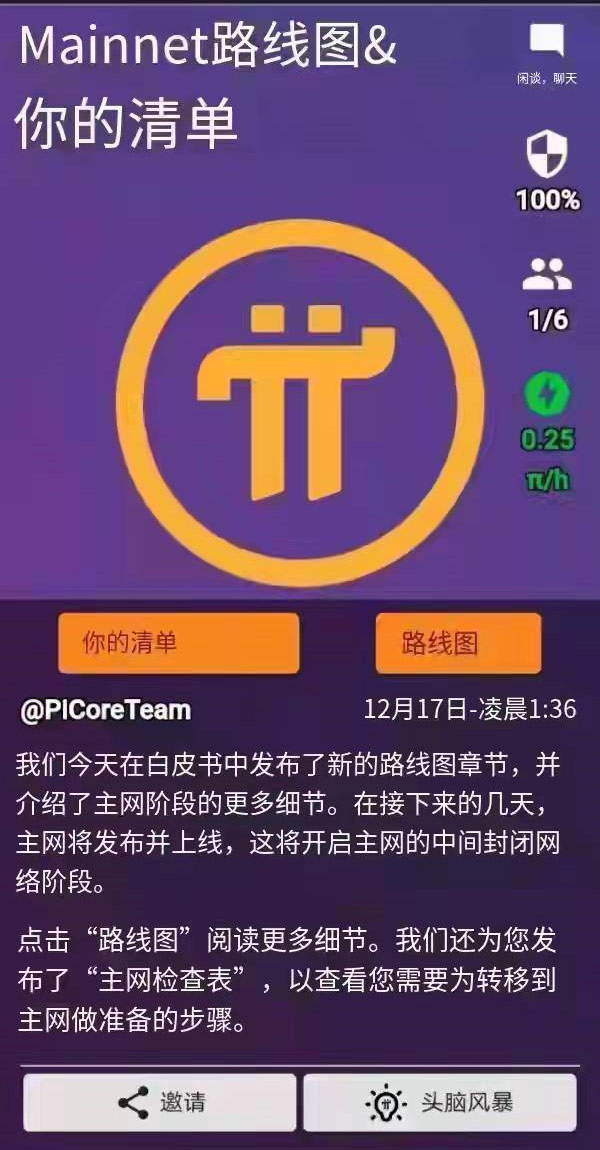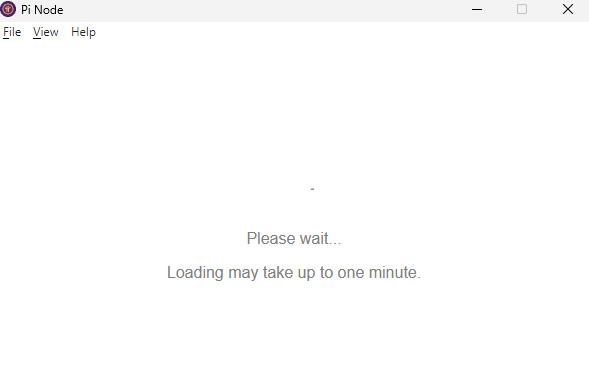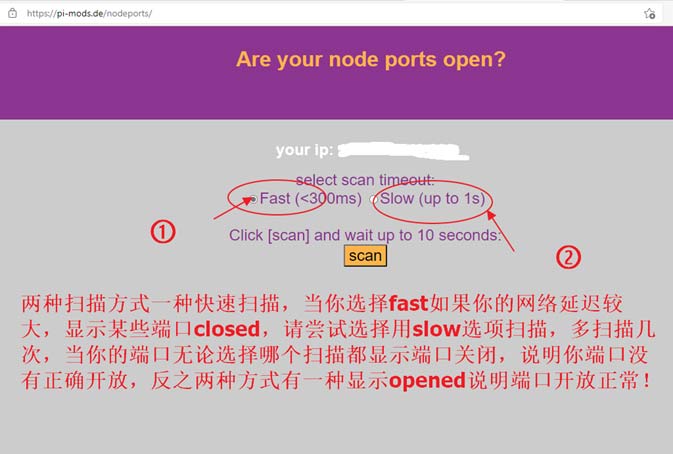此篇教程需配合教程Pi节点使用Frp内网传透Win/Linux教程 云服务器端口映射本地,也就是说云服务器不仅要搭建此NaiveProxy,也需要内网穿透才能保证端口开放
首先说明:
★你需要一个linux系统的云服务器(演示是CentOS7)我使用的VPS推荐注册>>
★你需要一个属于自己的域名
⒈申请免费域名的方法>>> (此站每人注册可以申请5个二级域名,足够用了,我找的教程看不懂可自己百度搜索afraid.org二级域名申请教程 免费域名解析较慢)
⒉自己买一个便宜的域名,也不贵,第一年几元钱
举例阿里云注册域名
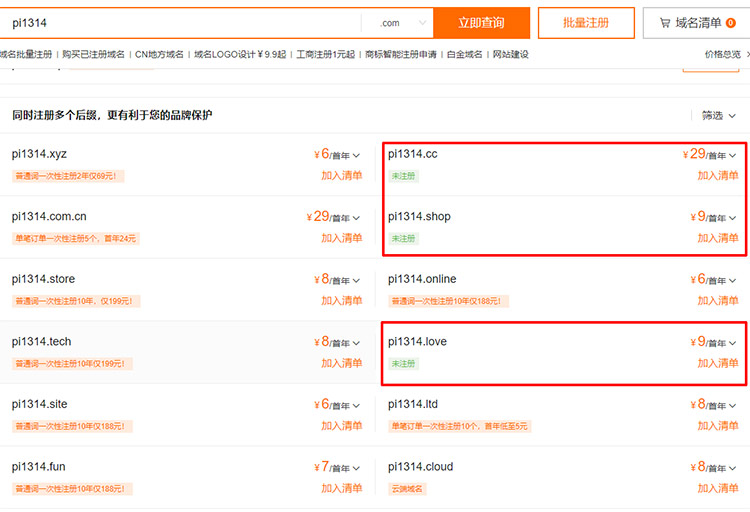
挑便宜的买就行,域名随便起,好记就行了
云服务器的购买我就不演示了
下面开始教程,先用SSH工具连接云服务器
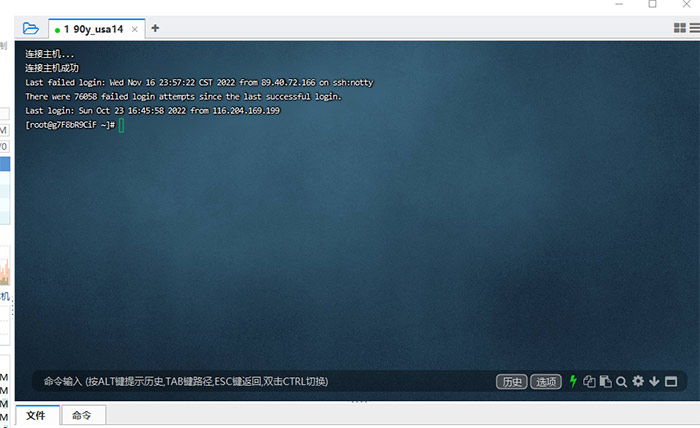
如图,连接成功
关闭系统防火墙,如显示未找到命令,证明没开启可跳过此步
systemctl stop firewalld
执行Naive一键安装脚本
curl https://raw.githubusercontent.com/imajeason/nas_tools/main/NaiveProxy/do.sh | bash
显示如下:
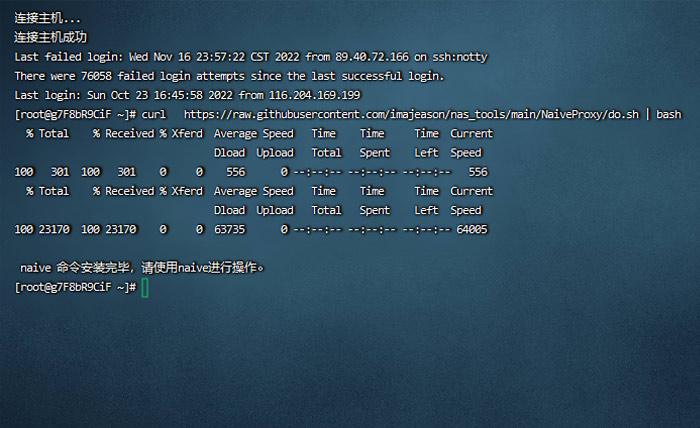
然后执行命令安装
naive
显示如下图:
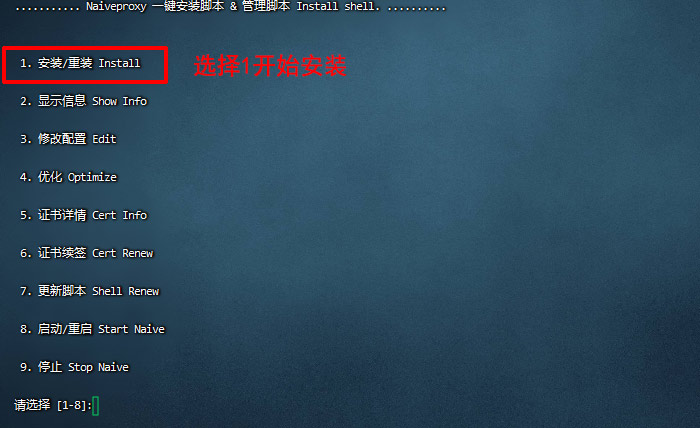
选择第一项,回车开始安装
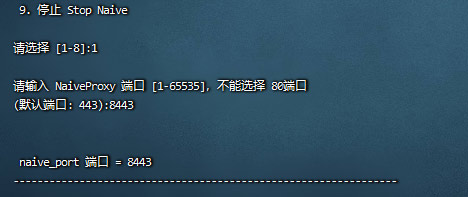
选择端口默认443,可以自定义修改,我这里输入8443,回车
注意,你修改的端口,VPS的后台策略组里也要放行此端口
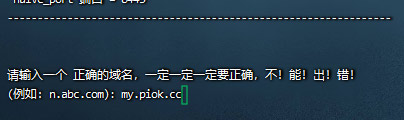
这里输入你注册的域名,切记一定要先解析好!域名生效再执行这一步!
下面看一下域名如何解析,打开阿里云进入域名管理页面
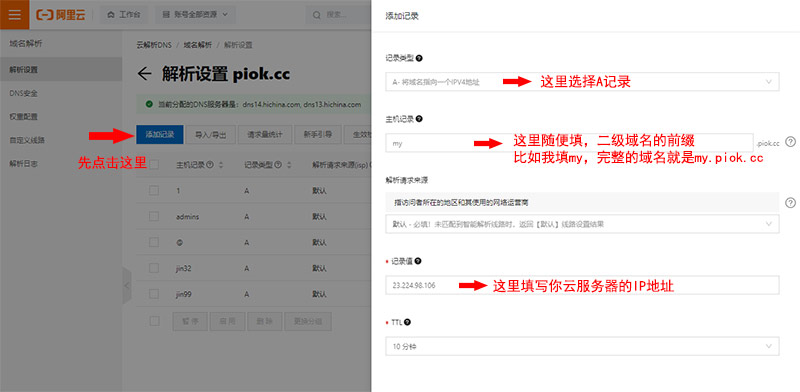
提交后,等待域名解析生效,一般情况下用不了几分钟,按win+r键打开运行窗口,输入cmd
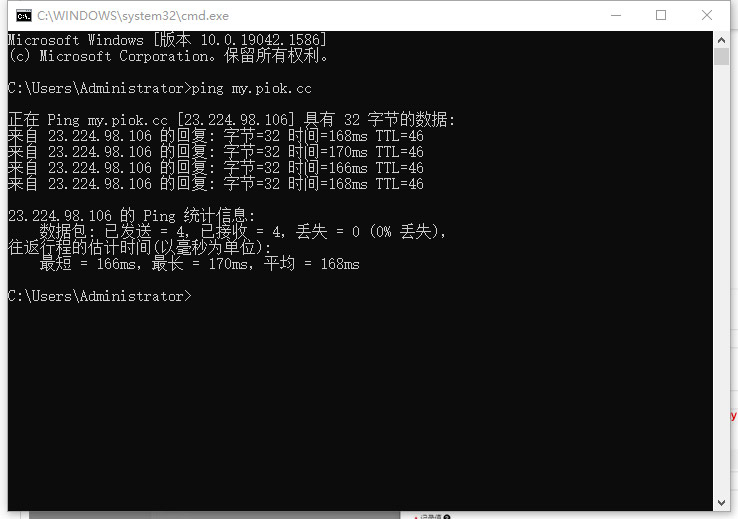
输入ping 你的域名,我们看到返回值为你的服务器IP,证明解析生效,我们可以下一步操作。
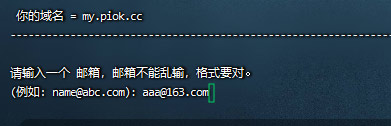
这里输入邮箱,邮箱可以不存在,但是格式一定要对!下一步回车
下面提示你是否解析正确,我们上面Ping通域名,就是正确的,下面按Y,回车
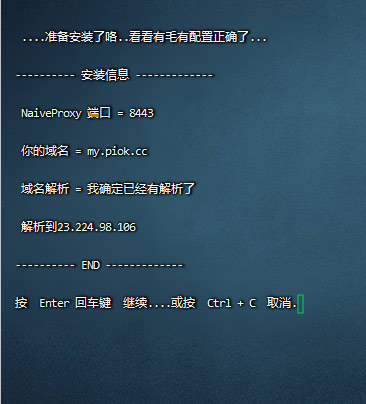
确认信息无误后,继续回车,下面开始安装Naive和GO环境,大概需要一段时间,请耐心等待
期间有选项Yes/No(申请证书),请选Y回车,安装完成后,出现如下配置信息:
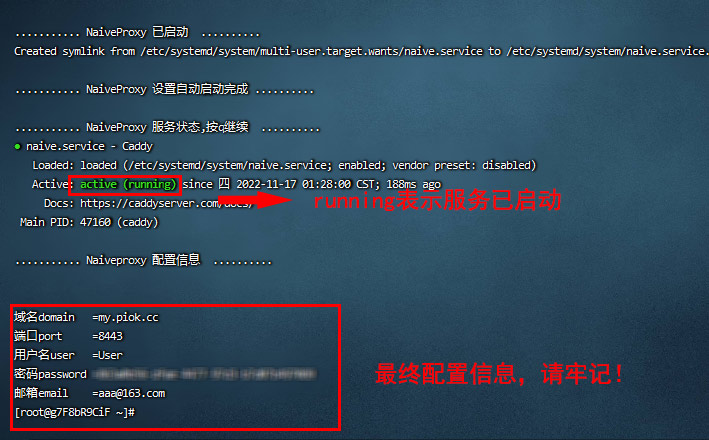
我们把以上配置信息复制到记事本里保存起来!
我们下载Qv2ray客户端 (我已经把Naive插件集成进去了)
下载解压好后,把Qv2ray文件夹放入D盘或者E盘目录下
打开目录下Qv2ray/deployment/Qv2ray.exe开始配置客户端
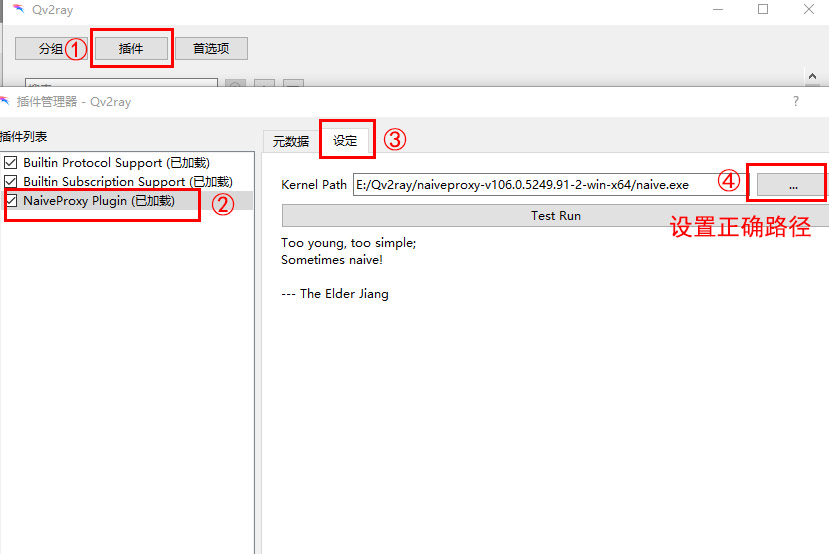
然后点击Test Run
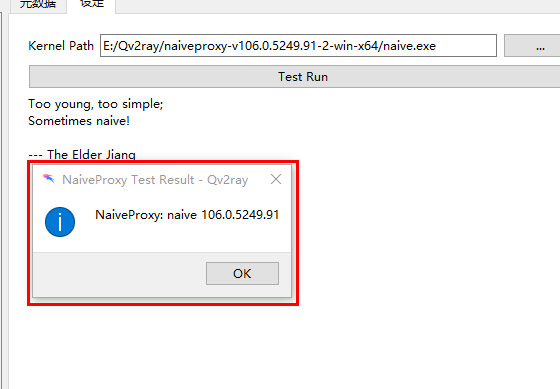
弹出此窗口证明配置正确。然后点上方首选项配置内核
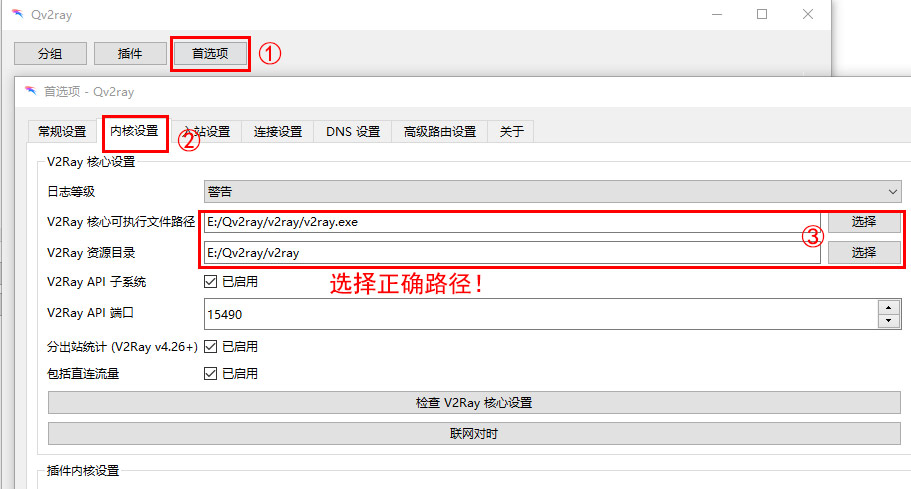
配置完后点击下方检查V2Ray核心设置
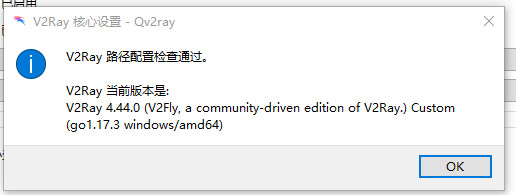
弹出此窗口证明成功
< span style="font-size: 16px;">下面开始导入配置信息
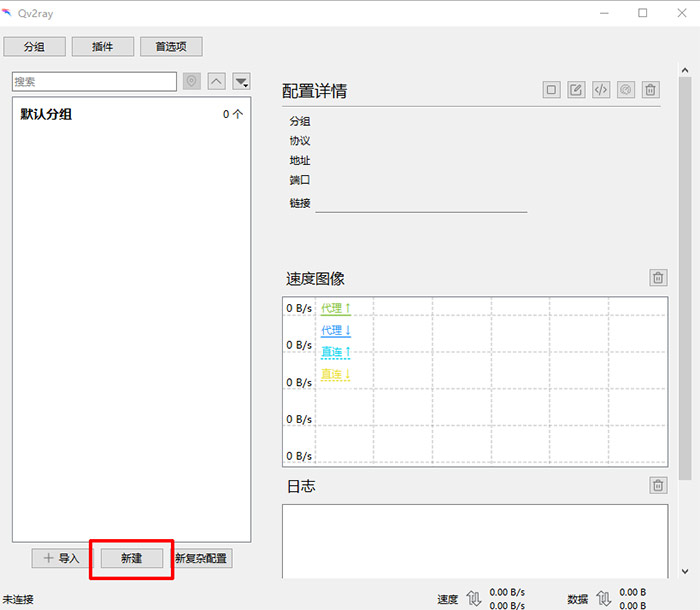
点击新建,填写Nainv信息
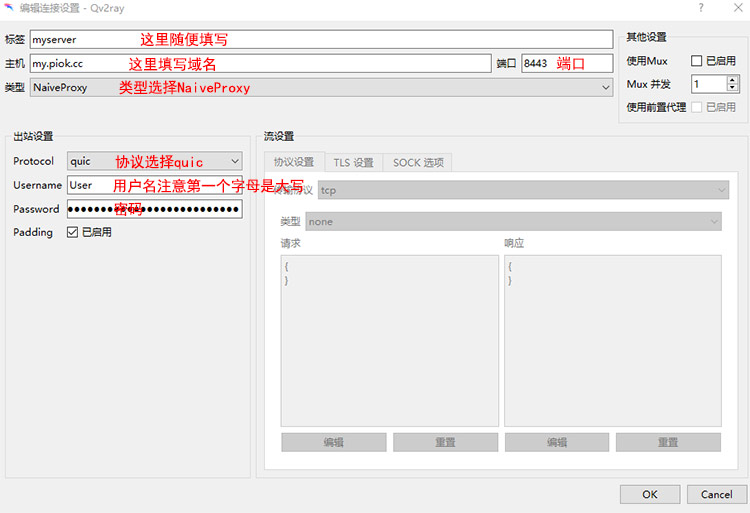
点击OK,导入完毕。
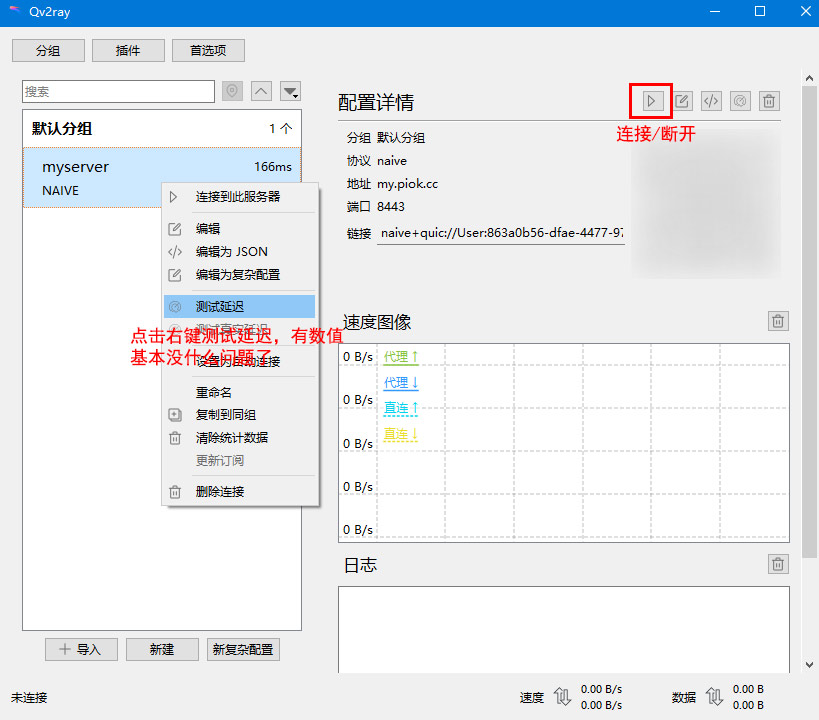
好了,我们点击上方连接,就可以打开045的节点了!
手机也可以连接(当加速器使用,自己专属的线路)
手机安卓版本下载https://www.123pan.com/s/jWYRVv-sE8lA
手机需要安装Naive插件
iso可以用小火箭支持此协议,选择HTTP2
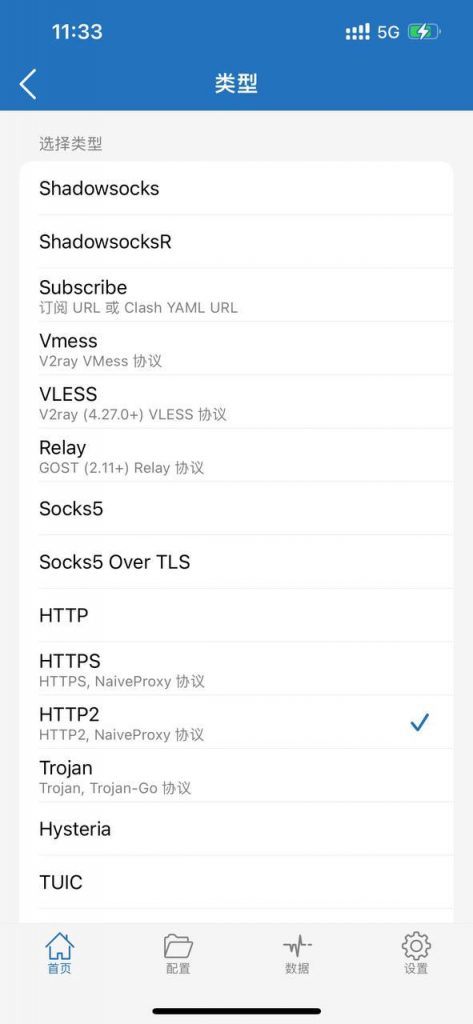
以上教程只是能打开0.4.5版本节点的方式,说白了就是科学上网,需要配合以下教程来搭建自己的节点
附:
Pi节点使用Frp内网传透Win/Linux教程 云服务器端口映射本地
Nainve具有隐身的特性,相比起其他协议隐匿性更高。由于 NaiveProxy 使用Chrome的网络堆栈,GFW审查截获的流量行为与Chrome和标准前端(如 Caddy、HAProxy)之间的常规 HTTP/2 流量完全相同。前端还会将未经身份验证的用户和活动探测器重新路由到后端HTTP服务器,从而使得无法检测到代理的存在,比如像这样:探查⟶常用前端⟶网站页面。